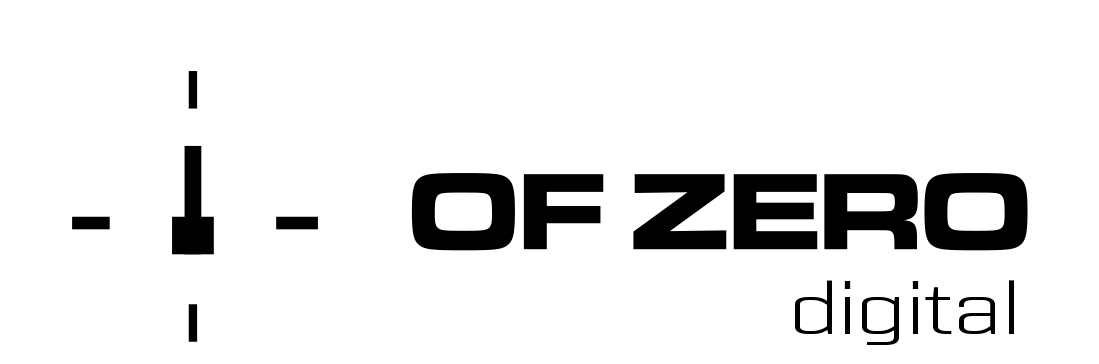Se você tem um servidor remoto FTP e precisa enviar ou receber arquivos para ele, o Filezilla pode ser a escolha para o trabalho. O programa é gratuito e tem uma interface simples, o que facilita bastante trabalhar com ele. Mas se você ainda não sabe usá-lo, o TechTudo preparou esse tutorial para ajudá-lo.
Conectando e transferindo arquivos
Passo 1. Se você ainda não tem o Filezilla, baixe o programa em nossa área de downloads, instale-o e depois execute-o;
Passo 2. Digite os dados para conectar no site (host, usuário, senha e porta) na barra de conexão rápida que fica na parte superior da janela do Filezilla. Se não souber qual a porta, deixe-a em branco. Depois clique no botão “Conexão rápida”;
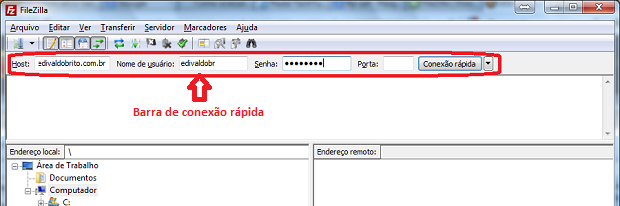 Fazendo uma conexao rápida com o Filezilla
Fazendo uma conexao rápida com o FilezillaPasso 3. Para enviar arquivos do computador local para o remoto, selecione a pasta remota para onde será enviado o arquivo no quadro “Endereço remoto:”;
Passo 4. Selecione a pasta do arquivo a ser enviado no quadro “Endereço local:”;
Passo 5. Clique com o botão direito sobre o arquivo que deseja enviar no quadro abaixo de “Endereço local:”;
Passo 6. Se quiser apenas transferir o arquivo, no menu que aparece escolha a opção “Upload”;
Passo 7. Se quiser transferir mais arquivos ou marcar o selecionado para enviar depois, no menu que aparece escolha a opção “Adicionar arquivos à fila”. Repita esse passo em todos os arquivos que quiser colocar na fila;
Passo 8. Quando tiver terminado de adicionar todos os arquivos à fila, clique no menu “Transferir” e depois na opção “Processar fila”;
Passo 9. Para enviar arquivos do computador remoto para o local, basta repetir os passos de 3 a 8 invertendo as localizações;
Passo 10. As transferências também podem ser feitas apenas arrastando e soltando arquivos, porém, é recomendável ter muita atenção e cuidado ao optar por usar essa abordagem, pois ela está mais sujeita a erros e consequentemente existe um risco maior de perda acidental de arquivos.